tvárChyba 0xc000014cna vašom systéme Windows?Kód chyby 0xc000014c je chyba registra, ktorá sa dá ľahko opraviť, prečítajte si túto príručku, aby ste pochopiliAko opraviť chybu 0xc000014c v systéme Windows
Môže sa to stať, ak je poškodený súbor databázy Registry alebo sú poškodené systémové súbory.Toto je chyba BSOD (Blue Screen of Death), nie je to veľmi časté, ale môže sa to stať.Keď sa vyskytne táto chyba, zobrazí sa táto správa
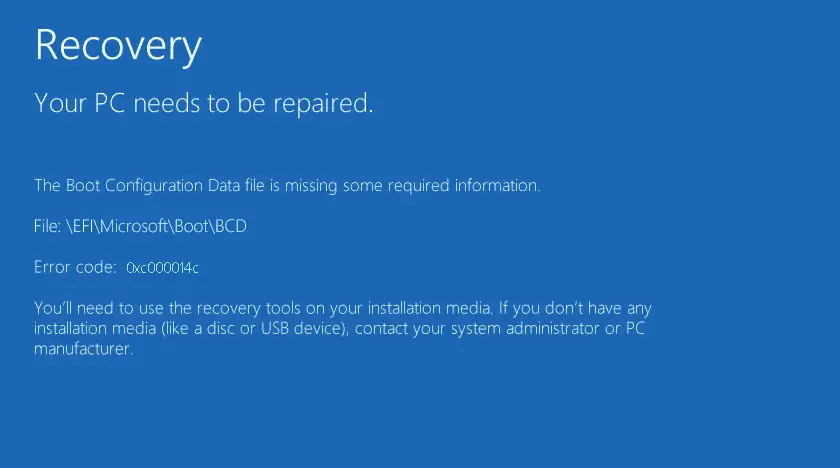
alebo
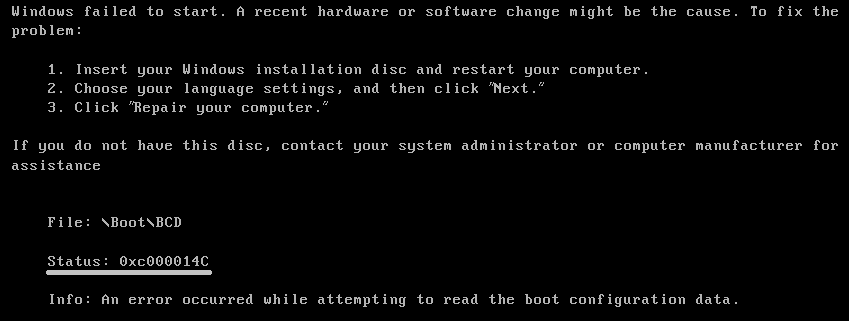
V tomto článku vám ukážem, ako na tov OS WindowsopravaChyba kódu 0xc000014cMetódy.
Čo je kód chyby 0xc000014c?
該0xc000014c je hexadecimálny kód chyby.Umožňuje vývojárovi identifikovať spôsobenú chybu.Zvyčajne sa to stane kvôli nejakej poruche registra v operačnom systéme Windows.To spôsobí zlyhanie systému Windows s chybovým hlásením.Našťastie, aj keď to nie je bežná chyba, zistili smev OS Windowsoprava0xc000014ckód chybys riešením.
Čo spôsobuje kód chyby 0xc000014c?
Chyba môže byť spôsobená náhlym reštartom systému.To môže spôsobiť určité poškodenie v súbore databázy Registry systému Windows s chybovým hlásením.Stáva sa to preto, že niektoré dôležité informácie o zavádzaní chýbajú a operačný systém sa nespúšťa správne.
Hlavným dôvodom výskytu tejto chyby je -
- poškodený súbor registra– Keď je poškodený jeden alebo viac súborov v registri Windows, systém sa nespustí a pri spustení sa vyskytne chyba.
- Poškodené BCD (konfiguračné údaje zavádzania) – Najčastejšou príčinou chýb sú poškodené súbory BCD.Ak sa používateľ pokúsi nakonfigurovať BCD manuálne, alebo kvôli niektorým výpadkom napájania a chybám zápisu na disk, BCD sa môže poškodiť.Môže to byť spôsobené aj útokom vírusu v zavádzacom sektore
- poškodené systémové súbory– Chyby môžu spôsobiť aj poškodené systémové súbory v operačnom systéme.
- neúplnéodinštalovať - niektoré súboryneúplnéTúto chybu môže spôsobiť aj odinštalovanie alebo odstránenie niektorého závislého softvéru alebo aplikácií.
Ako opraviť kód chyby 0xc000014c v operačnom systéme Windows?
Tu vás prevediem metódou, ako opraviť kód chyby 0xc000014c v operačnom systéme Windows.
Postupujte podľa nižšie uvedených krokov.
1. Boot to Last Known Good Configuration
Nedávno nainštalované alebo odinštalované aplikácie môžu občas spôsobiť chyby v konfigurácii.Chybu preto vyrieši bootovanie na poslednú známu funkčnú konfiguráciu.Postupujte podľa uvedených krokov
- Reštartujte počítač
- počas spúšťaniastlačtef8alebof12Prejdite na Advanced Boot Manager.
- terazPrechádzajte klávesmi so šípkamivybrať"Posledná známa dobrá konfigurácia", potom stlačteVstupný kľúč.
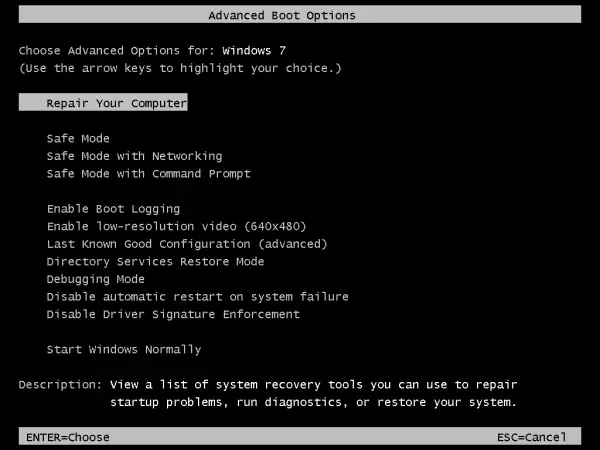
Počítač sa teraz reštartuje a ak sa spúšťa pravidelne ako predtým, problém môžete vyriešiť touto metódou.
2. Spustite SFC na opravu
- Prejdite do Správcu zavádzania systému Windows
- navigačný párRiešenie problémov> pokročilé nastavenia > príkazový riadok.
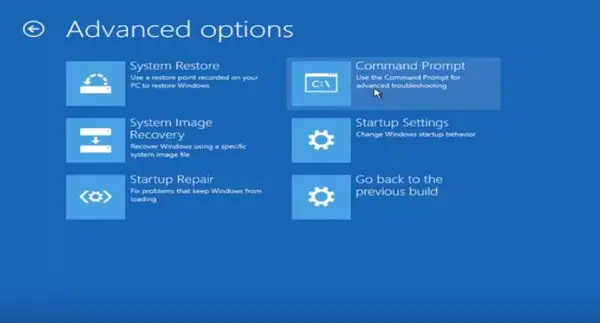
- Teraz sa otvorí príkazový riadok.
- typu SFC / skenovanie A stlačte Enter.
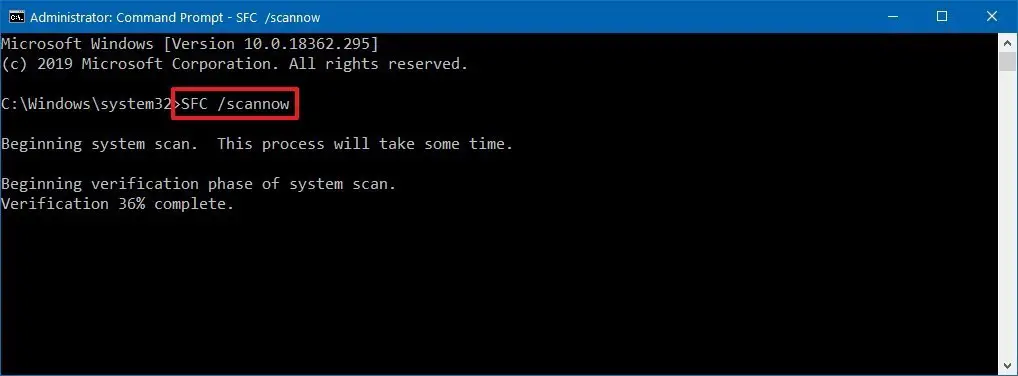
- Nechajte nástroj SFC skenovať a opravovať poškodené súbory.Po dokončení skenovania reštartujte počítač a chyba by mala byť opravená.
3. Vytvorte bod obnovenia systému.
Operačný systém zvyčajne vytvára body obnovenia systému sám, keď beží normálne.Ak je na svojom mieste bod obnovenia systému, môžete obnoviť systém a opraviť chyby.Tu sú kroky, ako to urobiť
Poznámka: Niektoré počítače majú skratky, ktoré vedú priamo k bodu obnovenia systému, napríklad f10 alebo f11.Skúste ich stlačiť pri spustení a budete presmerovaní do ponuky opravy.
- Prejdite na obrazovku nastavení systému Windows a kliknite na tlačidlo Ďalej a potom na položku Opraviť počítač.
- Potom prejdite na "Riešenie problémov"možnosti a potom kliknite naobnovenie systému".
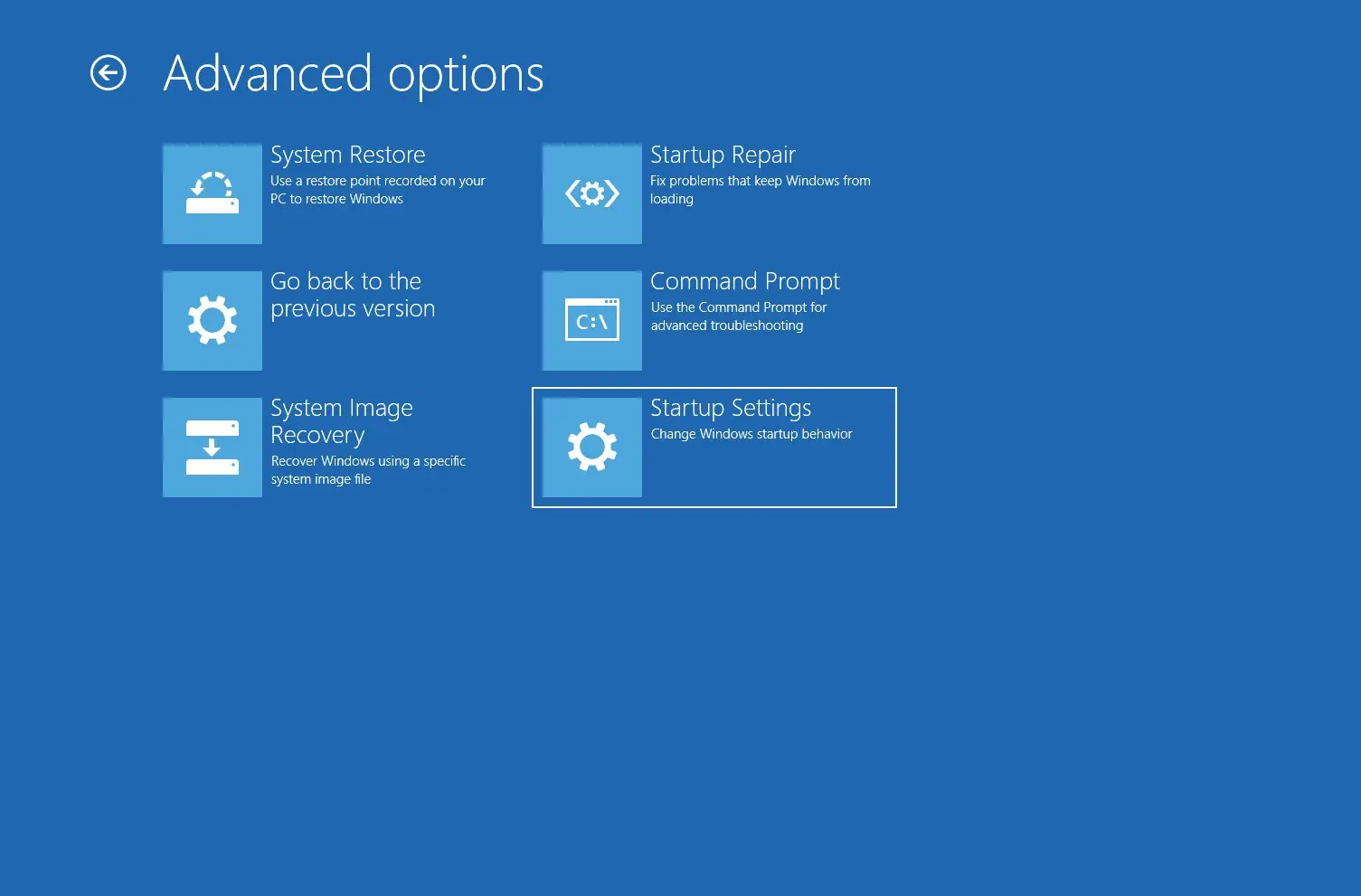
- objaviť sa" obnovenie systému"okno, kliknite na " Ďalši krok". Potom vyberte bod obnovenia, keď systém bežal normálne,Potom ešte razkliknite Ďalši krok.
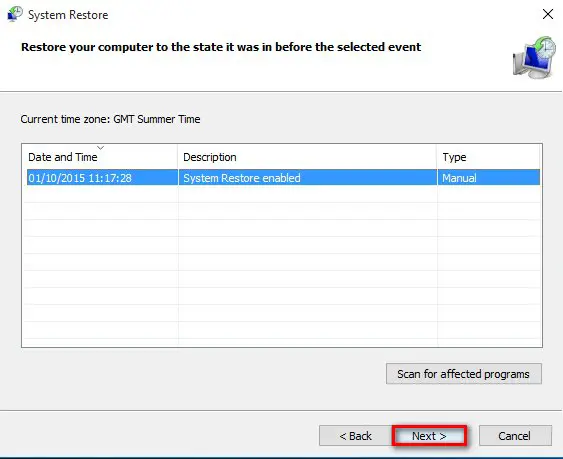
- Po kliknutí na tlačidlo Ďalej kliknite na tlačidlo Dokončiť a počkajte, kým sa systém vráti do stavu, v ktorom bol pred výskytom chyby.
4. Oprava BCD
Najúčinnejším spôsobom, ako opraviť kód chyby 0xc000014c, je prekonfigurovať súbor BCD.Poškodenie súboru BCD môže byť opravené nejakým kódom príkazového riadka a potom bude systém fungovať normálne.Postupujte podľa uvedených krokov
- Prejdite do Správcu zavádzania systému Windows
- ísť do"Riešenie problémov> pokročilé nastavenia > Príkazový riadok"
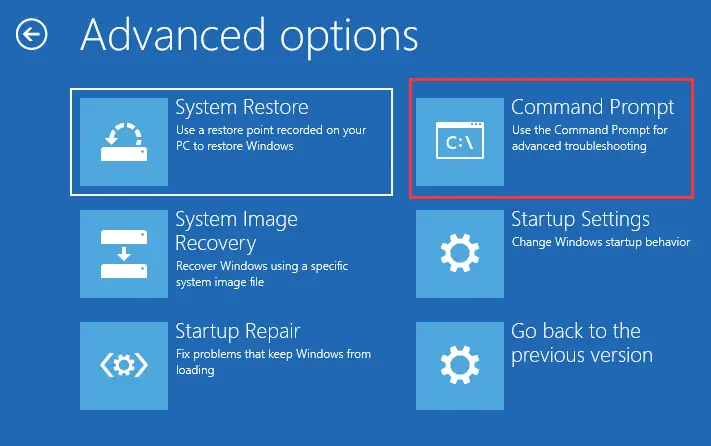
- napíšte terazBootrec/FixMbr a stlačte Enter
- Napíš to znovaBootrec/FixBoot a potom stlačte kláves Enter
- napíšte teraz Bootrec/ScanOS a stlačte Enter
- Nakoniec napíšteBootrec/RebuildBcda stlačte Enter
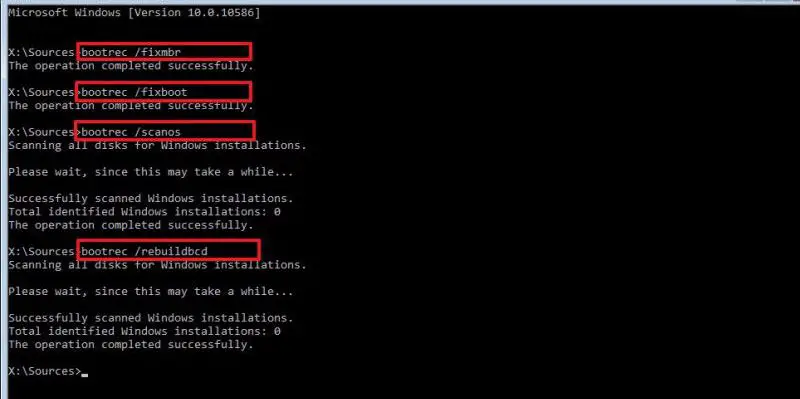
- Po úspešnom zadaní všetkých príkazov napíštechkdsk /f /r a stlačte Zadajte.
Týmto sa skontrolujú chybné sektory pevného disku a opravia sa.Teraz reštartujte počítač a skontrolujte, či je chyba vyriešená.
5. Prekonfigurujtesúbor registra
Poznámka - pri použití tejto metódy budete musieť fyzicky vybrať HDD z PC a pripojiť ho k pracovnému PC ako sekundárny HDD.
Teraz môže opätovná konfigurácia poškodeného súboru databázy Registry chybu natrvalo opraviť.Postupujte podľa nižšie uvedených krokov.
- Najprv odstráňte pevný disk z počítača s nainštalovaným poškodeným systémom Windows.
- Pripojte ho k fungujúcemu počítaču cez klietku pevného disku a konektor.
- Teraz prejdite na sekundárny pevný disk a prejdite na /Windows/system32/config/RegBackadresa.
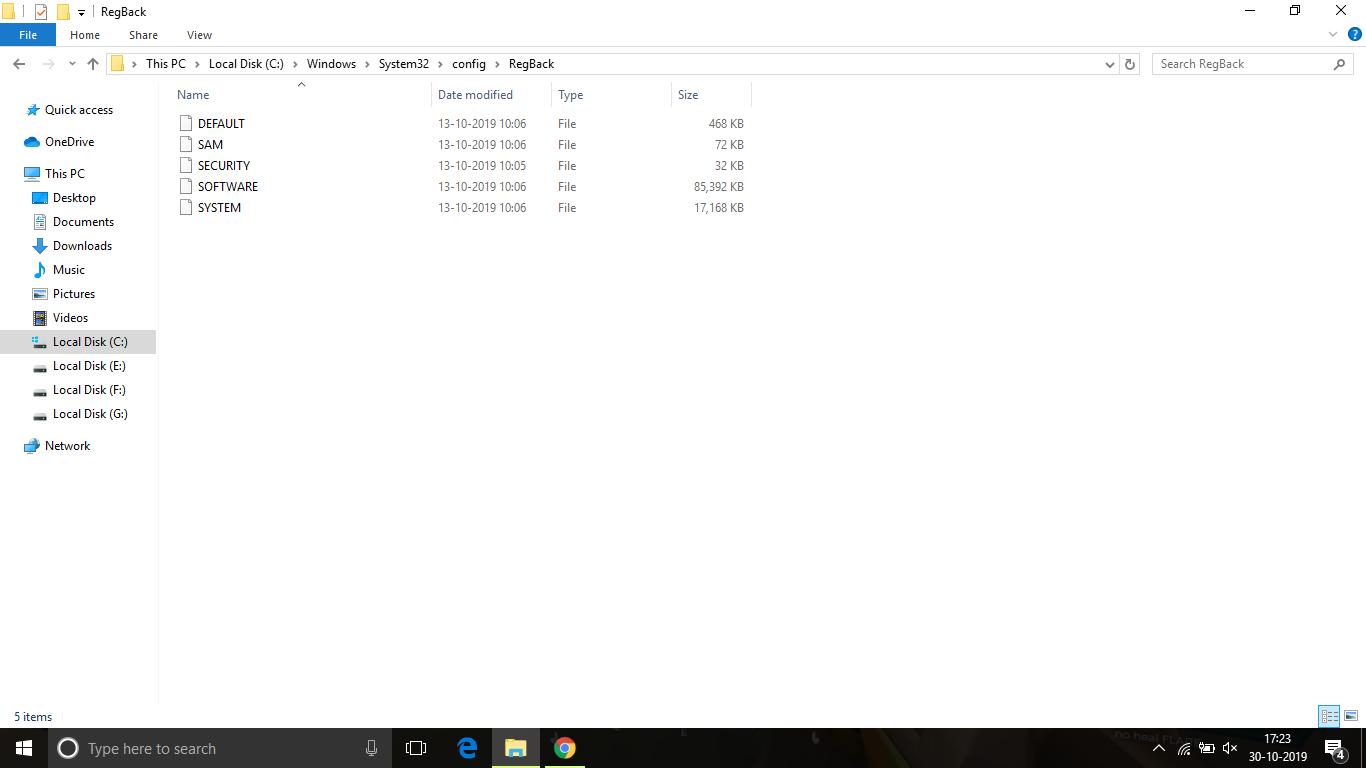
- Teraz skopírujte všetky súbory v priečinku a vložte ich /windows/system32/config adresa , Potom kliknite"všetky"kryťconfigPriečinokexistujúcedokument.
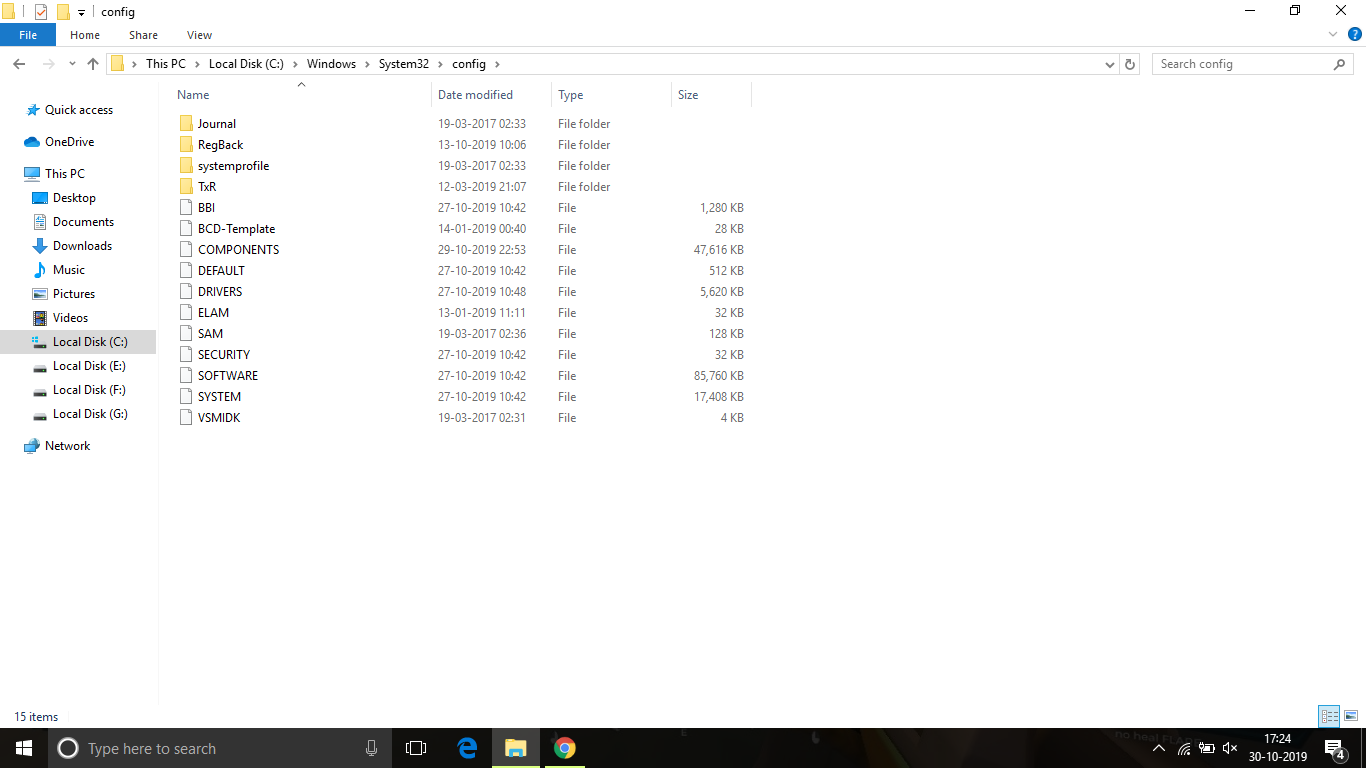
- Potom vypnite PC a odpojte HDD a vložte ho späť do PC, ku ktorému patrí.
- Spustite počítač a nechajte ho normálne spustiť
Táto metóda by mala opraviť chybu a mali by ste mať bez problémov prístup k počítaču ako predtým.
záver
toto súv OS WindowsopravaChyba kódu 0xc000014cnajlepšia cesta.Dúfam, že ste jasne pochopili a postupujte podľa krokov na opravu chyby.


![Ako zobraziť verziu systému Windows [veľmi jednoduché]](https://infoacetech.net/wp-content/uploads/2023/06/Windows%E7%89%88%E6%9C%AC%E6%80%8E%E9%BA%BC%E7%9C%8B-180x100.jpg)


